İOS 9'da Alarm Nasıl Silinir
İPhone harika bir çalar saat yapar, çünkü uykuya daldığınız her yerde genellikle yanınızda olur. Ancak Saat uygulamasındaki Alarm seçeneğinin sürekli kullanımı sizi birçok farklı alarmla bırakabilir, bu nedenle sonunda bazılarını silmek isteyebilirsiniz.
Alarmları iPhone'unuzdan her zaman silebilirsiniz, ancak iOS 9, işlemi biraz daha hızlı hale getiren yeni bir kaydırma seçeneği getirdi. Bu nedenle, istenmeyen alarmları cihazınızdan kaldırmanın iki farklı yolunu öğrenmek için aşağıdaki okumaya devam edin.
İOS 9'da iPhone'daki Alarmları Silme için İki Yöntem
Bu adımlar iOS 9'da bir iPhone 6 Plus üzerinde gerçekleştirilmiştir. Aşağıda açıklanan ilk yöntem yalnızca iOS 9 güncellemesini yüklediyseniz kullanılabilir. 9'dan önce bir iOS sürümü kullanıyorsanız, alarmlarınızı silmek için ikinci yöntemi kullanmanız gerekir.
Yöntem 1 - Kaydırma
Bu, bir alarmı silmenin en hızlı yoludur, ancak yalnızca iOS 9 veya sonraki sürümlerini çalıştıran iPhone'larda kullanılabilir.
- Saat uygulamasını açın.
- Silmek istediğiniz alarmı bulun, ardından alarmda sağdan sola doğru hızlıca kaydırın.
- Alarmı kaldırmak için kırmızı Sil düğmesine dokunun.

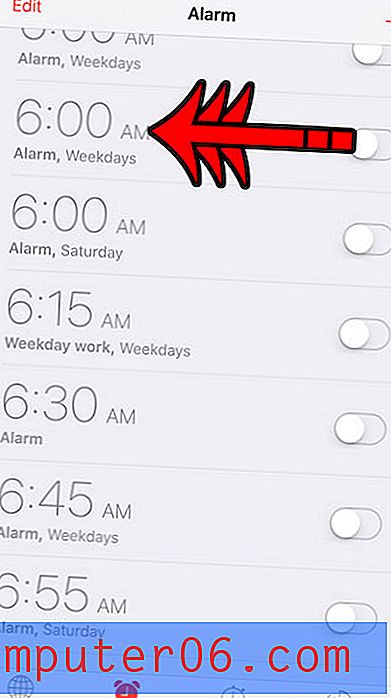
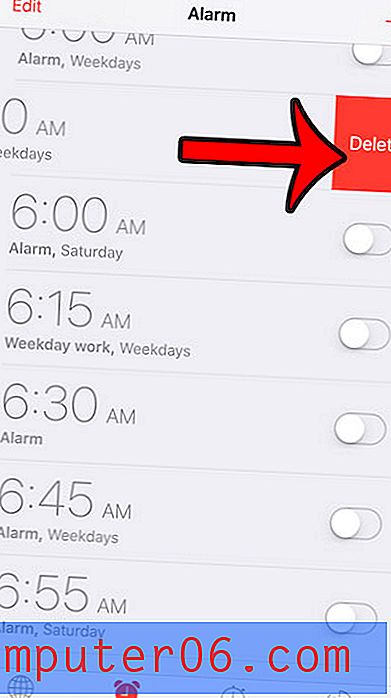
Yöntem 2 - Düzen Menüsü
Bu, iOS 8 veya daha eski sürümleri çalıştıran iPhone'lar için alarmları silme yöntemidir.
- Saat uygulamasını açın, ardından ekranın sol üst köşesindeki Düzenle düğmesine dokunun.
- Silmek istediğiniz alarmın solundaki kırmızı daireye dokunun.
- Alarmın sağındaki kırmızı Sil düğmesine dokunun.
- İstenmeyen alarmları silmeyi bitirdiğinizde ekranın sol üst köşesindeki Bitti düğmesine dokunun.
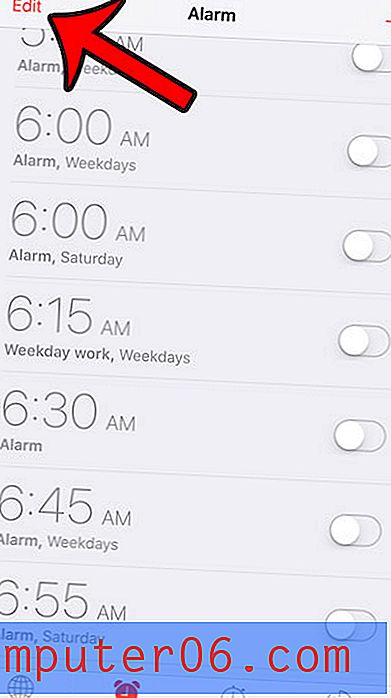
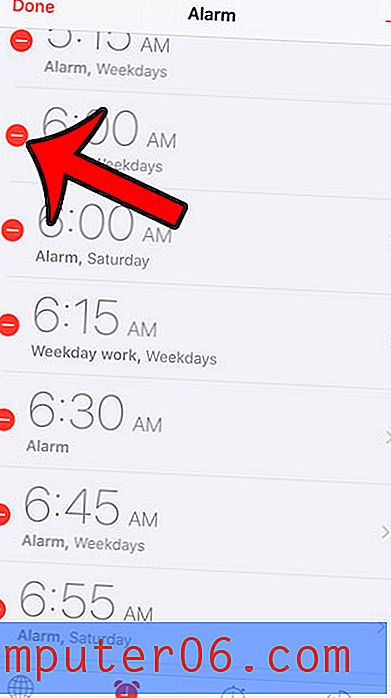
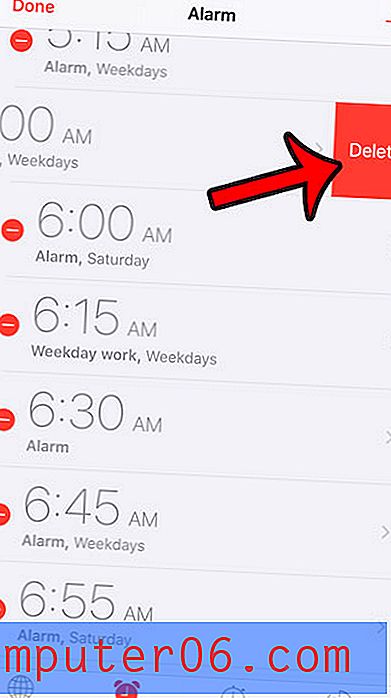
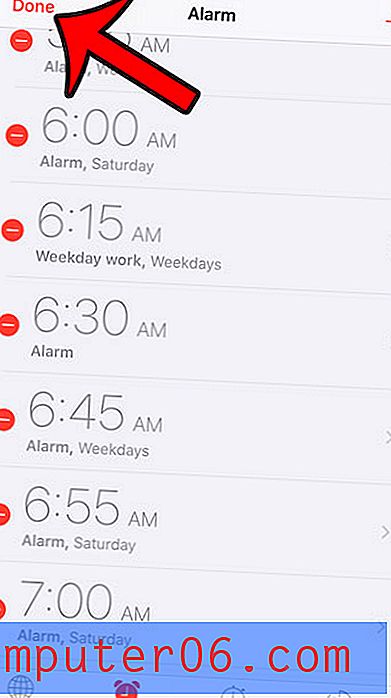
İPhone'unuzda yeni uygulamalar, filmler veya müzik indirmenizi engelleyen depolama alanınız mı bitiyor? Bu alanın bir kısmını geri kazanmak için cihazınızdan silebileceğiniz genel öğeler hakkında bazı bilgiler için iPhone'unuzdaki öğeleri silme kılavuzunun tamamını okuyun.



